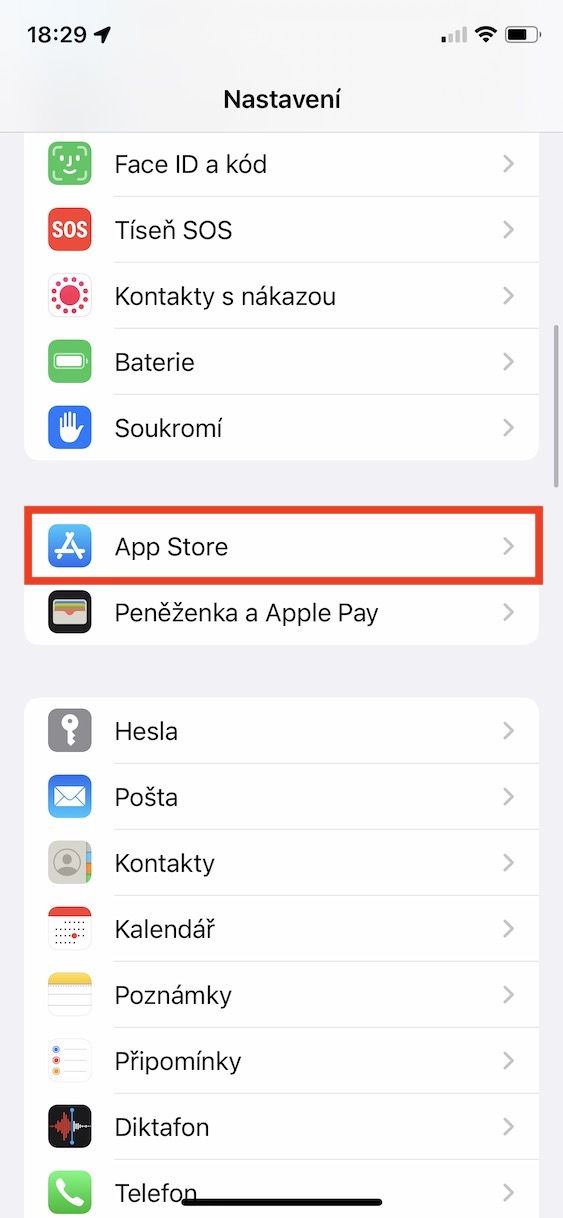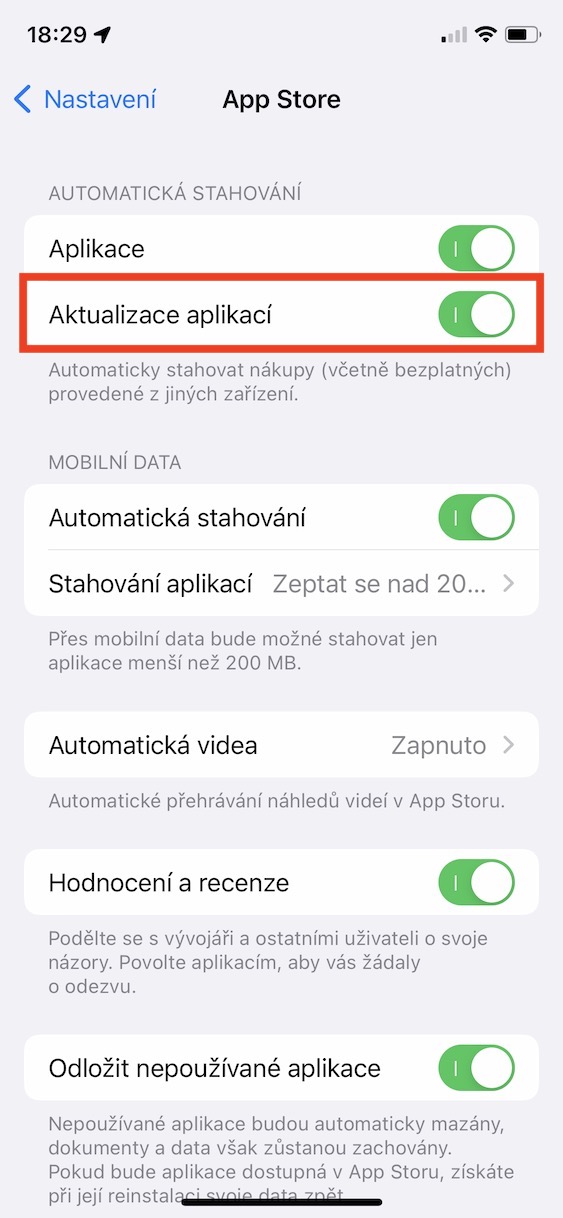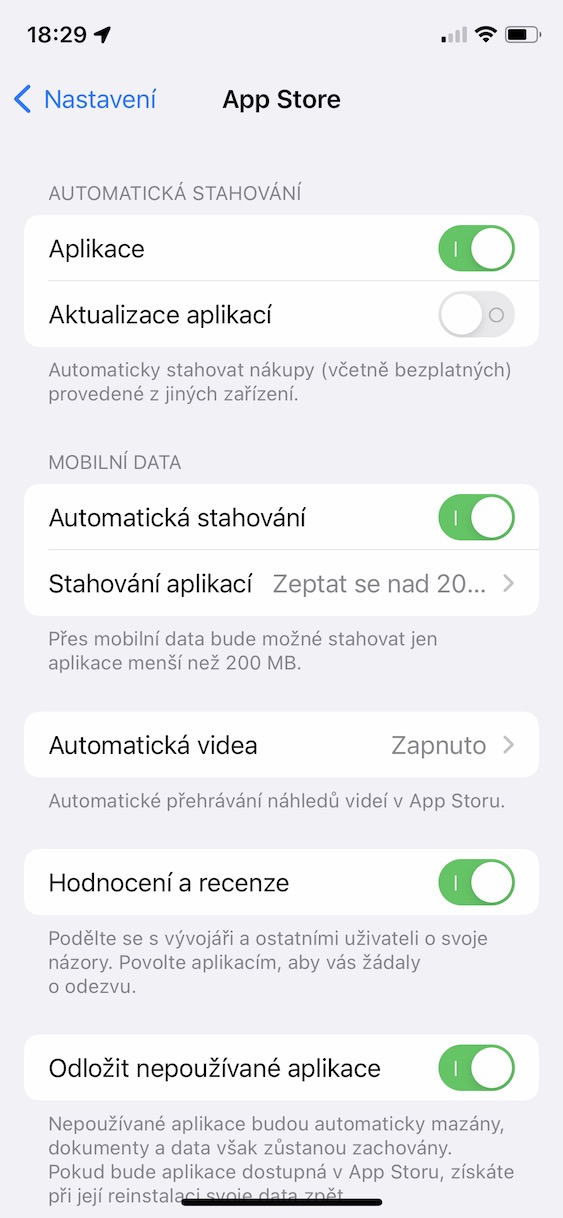Nrog rau kev tuaj txog ntawm txhua qhov hloov tshiab loj, muaj cov neeg siv ntawm ntau lub rooj sib tham thiab lwm yam kev sib tham uas muaj teeb meem nrog kev ua siab ntev ntawm lawv cov cuab yeej Apple. Thaum pib, nws yog ib qho tsim nyog yuav tsum tau hais tias cov kev sib tham no yog kev ncaj ncees tag nrho, vim tias tom qab kev hloov kho tshiab muaj qhov tsis zoo ntawm lub roj teeb lub neej. Feem ntau, txawm li cas los xij, qee qhov yuam kev lossis kab laum tsis yog los liam. Nws tsuas yog tias tom qab hloov tshiab, lub cuab yeej ua haujlwm suav tsis txheeb xav tau hauv keeb kwm yav dhau uas xav tau kev ua haujlwm ntau. Thiab nrog kev ua haujlwm siab, tau kawg, roj teeb lub neej poob qis precipitously. Feem ntau, cov teeb meem muaj zog yuav daws tau hauv ob peb hnub. Txawm li cas los xij, yog tias koj muaj lub xov tooj Apple nrog lub roj teeb qub, lossis yog tias qhov teeb meem nrog roj teeb lub neej tsis tau daws, peb tau npaj 5 lub tswv yim rau txuas roj teeb lub neej hauv iOS 15 hauv qab no.
Nws yuav yog txaus siab rau koj

Tua tawm cov tshiab tom qab
Zoo li txhua daim ntawv thov hloov kho nws cov ntaub ntawv hauv keeb kwm yav dhau los muab rau tus neeg siv tam sim ntawd. Qhov no tshwm sim, piv txwv li, nrog rau Huab cua daim ntawv thov, uas kuj hloov kho nws cov ntaub ntawv hauv keeb kwm yav dhau. Ua tsaug rau qhov no, tam sim ntawd tom qab koj mus rau daim ntawv thov no, nws yuav qhia koj qhov kev kwv yees tam sim no, nrog rau nag lossis daus, huab npog thiab lwm yam ntaub ntawv - tsuas yog tsis tas yuav tos dab tsi. Yog tias tsis muaj qhov hloov tshiab tom qab, tag nrho cov ntaub ntawv tsuas yog pib hloov kho thaum koj tsiv mus rau Huab cua, yog li koj yuav tsum tau tos. Tsis muaj leej twg muaj sijhawm tos hnub no, txawm li cas los xij, nws yuav tsum tau hais tias qhov hloov tshiab tom qab yog qhov xav tau ntawm lub roj teeb lub neej. Yog tias koj xav tua lawv, cia li mus rau Chaw -> General -> Hloov tshiab tom qab, qhov twg koj tuaj yeem tua nws tag nrho, lossis tsuas yog rau cov ntawv thov xaiv.
Qhib hom tsaus nti
Raws li feem ntau ntawm koj tej zaum paub, tsaus hom tau ib feem ntawm iOS no tau ntau xyoo tam sim no. Nws yog tshwj xeeb tshaj yog haum rau siv thaum yav tsaus ntuj thiab hmo ntuj, vim nws tsis strain lub qhov muag. Tab sis qhov tseeb yog hom tsaus nti kuj tseem tuaj yeem txuag roj teeb - uas yog, yog tias koj muaj iPhone nrog OLED zaub, piv txwv li iPhone X thiab tshiab dua, tsis suav XR, 11 thiab SE (2020). Lub OLED zaub qhia cov xim dub nyob rau hauv xws li ib txoj kev uas nws kiag li hloov tawm cov pixels tshwj xeeb, uas ob qho tib si qhia cov xim dub zoo meej thiab txuag lub roj teeb. Yog li yog tias koj qhib hom tsaus, koj yuav muaj xim dub tag nrho hauv ntau qhov chaw ntev, piv txwv li pixels muab tua. Yog tias koj xav qhib hom tsaus nti, cia li mus rau Chaw -> Zaub & Brightness, qhov twg xaiv Tsaus. Yog tias tsim nyog, koj tuaj yeem teeb tsa tsis siv neeg hloov nruab nrab ntawm lub teeb thiab tsaus hom.
Deactivation ntawm tsis siv neeg hloov tshiab
Yog tias koj xav kom muaj kev nyab xeeb thaum siv koj lub iPhone, nws yog qhov tsim nyog uas koj yuav tsum hloov kho txhua lub sijhawm thiab cov ntawv thov uas koj siv. Cov kev hloov tshiab no feem ntau tuaj nrog kev kho rau ntau yam kev ruaj ntseg yuam kev thiab kab laum uas tuaj yeem siv ntau txoj hauv kev. Txawm li cas los xij, iPhone sim tshawb xyuas thiab rub tawm iOS thiab app hloov tshiab feem ntau, uas tuaj yeem ua rau lub roj teeb qis dua. Yog tias koj xav kaw qhov kev kuaj xyuas thiab rub tawm qhov hloov tshiab, mus rau Chaw -> General -> Software Update -> Tsis Siv Neeg Hloov Kho, kde lov tes taw ob qho kev xaiv. Txhawm rau kaw kev txheeb xyuas thiab rub tawm cov hloov tshiab app, mus rau Chaw -> App Store, qhov twg hauv qeb Disable tsis siv neeg downloads App hloov tshiab.
Tua qhov chaw pabcuam
Nrog kev pab ntawm qhov chaw pabcuam, txhua yam kev siv tuaj yeem nkag mus rau koj qhov chaw, uas yog, yog tias koj tso cai rau lawv ua. Kev siv qhov chaw pabcuam tuaj yeem muaj txiaj ntsig zoo rau ntau qhov xwm txheej, piv txwv li thaum koj tab tom nrhiav rau lub khw, tsev noj mov lossis lwm yam lag luam nyob ze koj. Nyob rau tib lub sijhawm, tau kawg, qhov chaw pabcuam yog siv rau hauv daim ntawv thov navigation, lossis hauv lwm daim ntawv thov. Txawm li cas los xij, yog tias iPhone siv qhov chaw pabcuam, nws siv lub zog loj, uas ua rau lub roj teeb luv luv. Tsis tas li ntawd, qee cov ntawv thov, tom qab tso cai, tuaj yeem siv qhov chaw pabcuam txawm tias lawv tsis xav tau. Yog tias koj xav lov tes taw qhov chaw pabcuam rau qee cov apps, piv txwv li vim kev saib xyuas koj qhov chaw ntau dhau, ces koj tuaj yeem ua tau - thiab nws tseem yuav txuag tau roj teeb. Cia li mus Chaw -> Tsis pub twg paub -> Chaw Pabcuam. Qhov chaw pabcuam muaj nyob ntawm no tua kiag li, uas tsis pom zoo, lossis koj tuaj yeem lov tes taw lawv nrog txhua daim ntawv thov sib cais.
Kev txwv ntawm 5G
Nrog kev tuaj txog ntawm xyoo tas los iPhone 12 (Pro), peb thaum kawg tau txais kev txhawb nqa rau 5G network, txawm hais tias nws tseem tsis tau nthuav dav hauv Czech koom pheej. Yog tias 5G network kev pab them nqi zoo, 5G module nws tus kheej tsis siv ntau lub zog. Tab sis qhov teeb meem yog nyob rau hauv cov cheeb tsam uas 5G network kev pab them nqi yog tsis muaj zog. Nyob rau hauv cov ntaub ntawv no, lub iPhone tas li hloov lub network ntawm 5G mus rau 4G (LTE), los yog vice versa. Thiab qhov kev txiav txim no tuaj yeem tso cov roj teeb tag nrho hauv lub sijhawm luv luv. Nyob rau hauv Czech koom pheej thiab lwm lub teb chaws uas 5G kev pab them nqi yog tsis zoo tagnrho, yog li ntawd nws yog pom zoo kom kaw nws tag nrho. Koj tuaj yeem ua tiav qhov no los ntawm kev mus Chaw -> Cov ntaub ntawv txawb -> Cov ntaub ntawv xaiv -> Suab thiab cov ntaub ntawv, qhov twg zuam muaj peev xwm LTE, yog li tag nrho deactivating 5G.